إذا كنت تخطط للحصول على شاشة ثانيةبالنسبة لمحطة العمل الخاصة بك ، من الأفضل دائمًا الحصول على واحدة تدعم نفس الدقة مثل الشاشة التي تخطط لاستخدامها معها. عندما يكون لديك العديد من الشاشات التي تم إعدادها على نظام التشغيل Windows 10 ، يجب عليك محاذاتها بحيث تكون حوافها بجوار بعضها البعض. هذا يسمح لمؤشر الماوس للتنقل بينهما بسهولة. لسوء الحظ ، إذا لم تكن الشاشات بنفس الدقة ، فستقل حافة واحدة عن الأخرى. لن تتمكن من تحريك المؤشر بين أجهزة عرض الدقة المختلفة على طول الحافة التي لا تصطف. سيكون هذا أكثر وضوحا على طول الزوايا.

لإصلاح ذلك ، تحتاج إلى تطبيق يسمى MouseUnSnag. إنها تفعل شيئين ؛ يتيح لك تحريك المؤشر بين أجهزة عرض مختلفة الدقة كما لو كانت حوافها متقاربة تمامًا ، كما أنه يعطل الحافة اللاصقة التي يتمتع بها نظام التشغيل Windows 10 بين الشاشات.
حرك المؤشر بين الشاشات المختلفة القرار
قم بتنزيل وتشغيل MouseUnSnag. لا يمكن تصغيره إلى درج النظام ولكن يمكنك تصغير نافذة التطبيق. إذا أبقيته مفتوحًا ، فسيظهر لك إحداثيات حركة الماوس. بمجرد تشغيل التطبيق ، ستتمكن من تحريك المؤشر بين أجهزة العرض المختلفة بدقة كما لو كان لدى كل منهما نفس الدقة وتقف حوافهما من زاوية إلى أخرى.
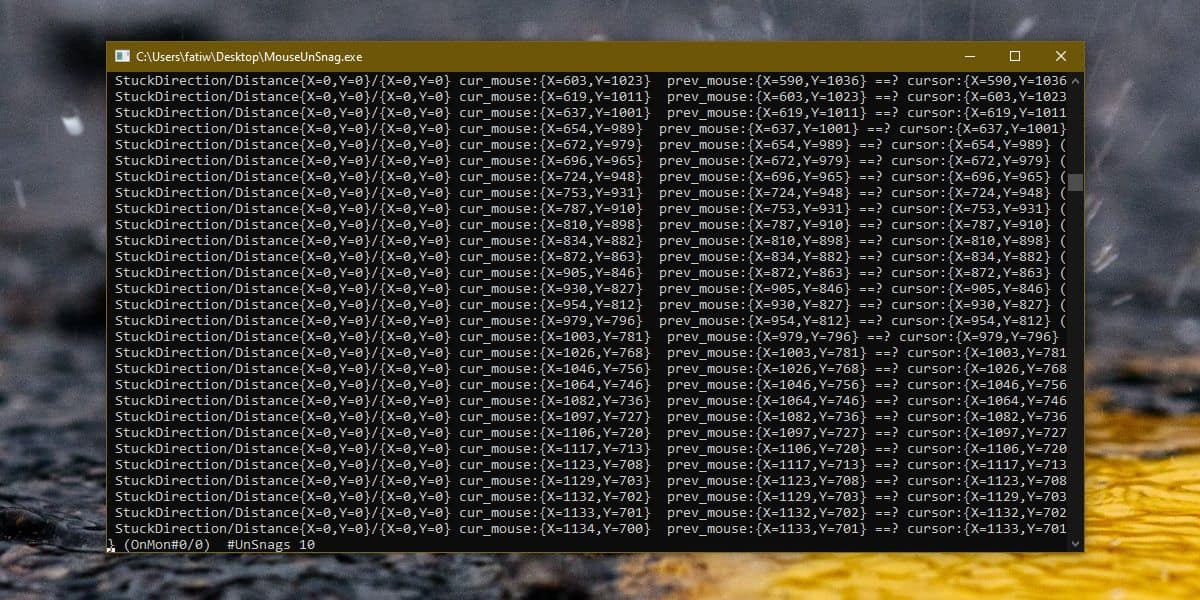
نظرًا لأنك تعمل مع شاشتين على الأقل ، يمكنك نقل نافذة MouseUnSnag إلى جهاز العرض الثانوي لإبقائه بعيدًا عن الطريق.
ويندوز 10 لديه دعم ممتاز لعدةالشاشات ولكن يجب أن توفر شيئًا يتيح للمستخدمين العمل بشكل أكثر راحة مع الشاشات التي لا تتمتع بنفس الدقة. قد يكون من الجيد شراء جهاز عرض ثانٍ بنفس دقة الدقة الخاصة بجهازك الأول ولكن قد يرغب المستخدم في الترقية إلى شاشات UHD أو حتى 4K. إن العمل بجهاز عرض عالي الدقة وشاشة ذات دقة أقل يجب ألا يأتي مع هذا النوع من الاحتكاك.
الطريقة التي يرفض بها المؤشر التحرك بينالمساحة الفارغة من حافة الشاشة حيث لا تلبيها الشاشة الثانية ، هي كيف يُفترض أن تعمل. إنه مقصود ، ولكن يجب أن يكون هناك مفتاح إيقاف. ليس من الصعب "إصلاح" ويمكن لنظام التشغيل Windows 10 إضافة خيار لتمكين شيء مثل MouseUnSnag بسهولة. يمكن أن يكون الأمر كذلك في إعطاء المستخدمين طريقة لتعطيل الحافة اللاصقة مما يجعل تحريك المؤشر بين أجهزة العرض ذات الدقة نفسها غير مريح بعض الشيء.













تعليقات